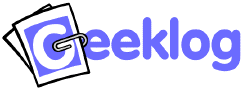
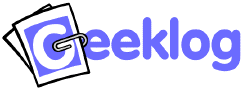 |
| Geeklogドキュメント HOME - インストールの説明 |
|
|||||||||||||
|
インストール前のチェックリスト (新たなインストール) |
|||||||||||||
|
初めてGeeklogをインストールする前に、以下のことを確認してください。
文法エラーに関する注意: 基本的に、Geeklogのインストールは二つの部分で構成されています。 1)ひとつはWEBで公開される部分で、 public_html ディレクトリ内のすべてのものです。 “public_html" は、Web公開領域ディレクトリの一般的な名前です。(ほかに"htdocs" と "www" が一般的な名前です。) ですから、そのようなディレクトリがあれば、Geeklogのpublic_htmlディレクトリからあなたのWebサーバー上のディレクトリに、すべてコピーし、そのディレクトリのURLを $_CONF['path_html'](config.php)で設定します。 2)Geeklogのもうひとつの部分は、public_htmlディレクトリの外にあるものすべてで、デリケートな情報を含んでいるのでURLを介してアクセスすることはできません。あなたのサーバーエリアの、非公開領域(Webサーバーのpublic_html, hthdoc, あるいはwwwディレクトリの外部 例:'/virtual/******/private/geeklog/)にファイルやディレクトリを入れてください。それから、そのファイルやディレクトリを $_CONF['path'](再びconfig.phpで)で設定してください。 以上のインストールによって、(持っていれば)ドメインネーム (たとえばhttp://www.yourdomain.com/やURLに”public_html”を入れる必要がないもの) を介して直接Geeklogにアクセスできます。 |
|||||||||||||
|
|
|||||||||||||
|
インストールの説明 (新たなインストール) |
|||||||||||||
|
始める前に本項をよく読んでください。
トラブルに陥ったり、エラーメッセージをずっと受け取ったりしている場合は、後述のよくあるインストールトラブルの項を参照してください。 |
|||||||||||||
|
|
|||||||||||||
|
アップグレード前のチェックリスト (アップグレード) |
|||||||||||||
|
警告: |
|||||||||||||
|
|
|||||||||||||
|
アップグレードの説明 (アップグレード) |
|||||||||||||
|
すでに存在していてアップグレードする必要があるデータベースを除いて、アップグレードと新しいインストールとの違いはありません。
|
|||||||||||||
|
|
|||||||||||||
|
インストールのトラブル (よくあるトラブル) |
|||||||||||||
|
注意:
|
|||||||||||||
|
|
|||||||||||||
|
インストール後のトラブル (よくあるトラブル) |
|||||||||||||
|
|||||||||||||
|
本ドキュメントの拡大バージョンの製作: Jason C. Levine |
| Geeklog ドキュメントプロジェクト 本ページの商標及び著作権は各オーナーに帰属します。 GeekLog は copyleftです。 |